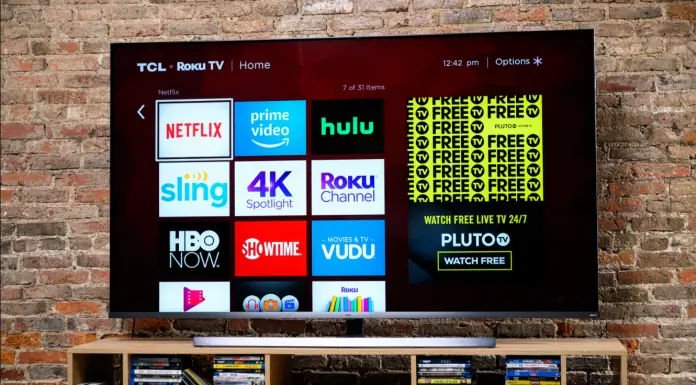TCL TV’s bieden beelden van voldoende kwaliteit om ze als een goede keuze te beschouwen in het geval dat u wat geld wilt besparen maar toch een goede TV wilt kopen die aan uw behoeften zal voldoen. Een ander goed punt is dat dergelijke tv’s Roku OS draaien. Dat betekent dat u alle voordelen van het Roku streaming-apparaat kunt krijgen zonder dat u er een apart hoeft te kopen.
Natuurlijk hebben alle TCL Roku TV’s een afstandsbediening uit de doos. Maar wat te doen als je er een kwijt bent? In dit geval – is er nog steeds een manier om je TCL Roku TV zonder afstandsbediening aan te zetten en hier is hoe.
Wat zijn TCL Roku TV’s?
TCL Roku TV’s zijn Smart TV’s met Roku OS. TCL heeft ook tv’s met Android OS. Het goede aan Roku is dat je er verschillende streamingkanalen, zoals Netflix, mee op je tv kunt zetten, zonder dat je daarvoor andere apparaten hoeft te gebruiken.
Dergelijke TV’s kunnen, net als alle andere TV’s, worden aangezet door op een aan/uit-knop op uw afstandsbediening te drukken. Maar als u die niet hebt, moet u een meer geavanceerde manier gebruiken.
Hoe gebruik je de Roku app als afstandsbediening om Roku TCL TV aan te zetten
Het goede van Roku is dat je een speciale Roku-app als afstandsbediening kunt gebruiken, dus je hebt eigenlijk geen fysieke afstandsbediening nodig om je tv aan te zetten. Hier is wat je moet doen om de Roku-app als afstandsbediening te gebruiken en onze TCL Roku TV aan te zetten:
- Installeer de Roku app op je iPhone of Android toestel.
- Verbind uw apparaat met hetzelfde Wi-Fi-netwerk als waarmee uw TCL Roku TV is verbonden.
- Open de Roku app.
- Tik op Apparaten in het onderste menu en kies uw TCL Roku TV uit de lijst.
- Tik op Remote onder de naam van uw TCL Roku TV.
Nu zie je de volledige kopie van de Roku-afstandsbediening op het scherm van je apparaat en kun je je TV aanzetten met de aan/uit-knop. Als je TV echter is uitgeschakeld of niet is verbonden met Wi-Fi, zou deze manier niet werken. In dat geval moet je gaan met een meer vreemde, maar nog steeds werkende, methode.
Hoe uw TCL Roku TV aan te zetten met fysieke knop op de TV
Een andere eenvoudige manier (voordat ik meer ongebruikelijke manieren zal uitleggen) is gewoon de fysieke knop op je TCL Roku TV te vinden en die te gebruiken. Ze bevinden zich meestal aan de achterkant van uw TV en u kunt ze gebruiken om uw TCL TV aan te zetten. Gewoonlijk bevindt de aan/uit-knop zich onder de volume-, menu- en OK-knoppen. U kunt deze knoppen ook gebruiken om uw tv met Wi-Fi te verbinden en deze vervolgens met de Roku-app als afstandsbediening te gebruiken.
Zo zet u uw TCL Roku TV aan met PS4
Het is een meer vreemde manier, op zijn minst omdat je PS4 bij je thuis moet hebben om het te gebruiken. Als je er echter een hebt, is hier hoe je Roku TCL TV kunt inschakelen met PS4:
- Sluit uw PS4-console aan op de TCL Roku TV.
- Zet je PlayStation aan.
- Ga naar het beginscherm en vervolgens naar Instellingen en kies de Systeem Instellingen.
- Schakel (door selectievakje in te schakelen) de koppeling HDMI-apparaat inschakelen in.
- Zet nu je PS4 uit en weer aan, nu zal je TCL Roku TV ook aan gaan met je PS4.
Zo zet je je TCL Roku TV aan met Nintendo Switch
Als je geen PS4 hebt maar wel Nintendo Switch – is er een andere manier om je TCL Roku TV te draaien met behulp van dit apparaat. Hier is hoe:
- Sluit je Nintendo Switch aan op je tv via Dock.
- Ga naar het beginscherm en ga naar Systeeminstellingen.
- Selecteer TV-instellingen aan de linkerkant.
- Scroll naar beneden om Match Power State te vinden en schakel het in.
- Zet vervolgens je Nintendo Switch uit en zet hem aan. Je TCL Roku TV zal ook aangaan.
Dit verhaal is geschreven door Vladislav Sheridan en is nagekeken door Jane Weisenthal, een Senior Tech Editor bij Splaitor, volgens het Quality and Fact-Checking Beleid van Splaitor.
Uitgelichte foto credit: USA Today